Recite, kaj boste o Windows, morate priznati OS ima noge. Kljub temu bi si mislili, da bi po vseh teh letih in toliko različicah Windows končno imela vsa orodja, ki jih uporabniki potrebujejo takoj. Ne tako.
Po zadnjem tednu objave o bistvenih operacijskih sistemih Windows 8.1, me je bralec vprašal, katera različica operacijskega sistema Windows je moja najljubša. Kot mika, kot sem bil, da odgovor "Windows 3.1" - jaz še vedno pogrešam program Manager - sem fessed do raje trenutni različici 8.1 nad katero koli od svojih predhodnikov.
Takoj sem začel razmišljati o vseh pomanjkljivostih trenutne različice. Na vrhu večine seznamov prijemov operacijskega sistema Windows je tako dolgo čakati, da se operacijski sistem zažene. To ne traja dolgo, za katero koli osebnih računalnikov roster auto-start apps, da bi iz roke.
Orodja za zagon in upravljanje, vgrajena v Task Manager sistema Windows 8.1, omogočajo, da onemogočite ali odstranite programe, ki se samodejno zaženejo, ko se sistem zažene. Na žalost so informacije in možnosti, ki so na voljo v zavihku Zagon upravitelja opravil, skromne; zaslon je prikazan na vrhu te objave.
V upravitelju opravil ni vedno lahko vedeti, kateri programi naj se samodejno zaženejo in ki jih ni treba. To je tisto, kjer pridejo programi, kot je program za samodejni zagon SysInternals. Če želite informacije o zagonskih aplikacijah, vam bodo avtomatske aplikacije povedale vse, kar želite vedeti in potem še nekaj.
Kot večina najboljših brezplačnih dodatkov za Windows, je avtorsko delo za vedno. Po poskusu več drugih brezplačnih zagonskih pripomočkov za Windows, se vedno znova vračam na izvirnik. (Na spletnem mestu za tehnično podporo za Gizmo Richards je na voljo veliko brezplačnih zagonskih orodij za Windows.)
Možnosti zagona upravitelja opravil so preproste
Če želite odpreti upravitelja opravil, pritisnite tipko Windows (če ste na namizju), vnesite "upravitelj opravil" (brez narekovajev) in pritisnite Enter. Izberite zavihek Zagon, da si ogledate seznam programov, ki se samodejno zaženejo ob vsakem zagonu sistema Windows. Če ne vidite zavihkov na vrhu okna, kliknite »Več podrobnosti«.
Kot prikazuje zaslon na vrhu te objave, upravitelj opravil prikaže ime vsakega programa, izdajatelja, status in učinek zagona v eni od treh kategorij: nizka, srednja in visoka. Nekateri vnosi lahko kažejo, da se zagonski učinek programa "ne meri".
Če želite, da se ena od vaših samodejnih zagonskih aplikacij ne zažene, ko se Windows zažene, jo izberite in kliknite gumb Onemogoči na dnu okna. Z desno miškino tipko kliknite možnost in izberite možnost »Odpri mesto datoteke«, »Poišči na spletu« ali »Lastnosti«.

Ko izberete možnost iskanja ali odprete pogovorno okno Lastnosti programa, najdete več informacij o aplikaciji. Morda vam bodo te informacije pomagale ugotoviti, ali potrebujete program za samodejni zagon in morda ne.
Še pomembneje je, da zagonski seznam upravitelja opravil ne pove celotne zgodbe. Če želite popoln posnetek zagona sistema, ga namestite in ga zaženite s pritiskom na tipko Windows (če ste na namizju), vnesite "autoruns.exe" in pritisnete Enter.
Orodje prikaže vse programe, gonilnike naprav, kodeke in procese, ki se samodejno zaženejo ob zagonu sistema. Privzeti pogled Autoruns je zavihek Vse; izberite zavihek Logon, da boste videli samo programe za samodejni zagon računalnika.

Izberite vnos, da si ogledate informacije o njem na dnu okna Autoruns. Če želite preprečiti samodejni zagon programa, ga počistite. Upoštevajte, da boste za spremembo potrebovali skrbniške pravice.
Ko z desno tipko miške kliknete program v možnostih Samodejni zagon, se prikažejo možnosti za brisanje ali kopiranje vnosa, skok na vnos ali sliko, iskanje v spletu ali odpiranje pogovornega okna Lastnosti aplikacije. Če imate nameščen SysInternals 'Free Process Explorer, lahko odprete tudi programski vnos v tem pripomočku. Na žalost, ko sem preizkusil to funkcijo na prenosnem računalniku z operacijskim sistemom Windows 8.1, je odprl pogovorno okno z lastnostmi programa in ne vnosa v procesni raziskovalec.
Sorodne zgodbe
- Končno, tukaj prihajajo Windows 8.1 tablete
- Microsoft popravi napake v sistemu Windows 8.1 v februarskih posodobitvah
- Windows 8 je vrh licence 200M
Autoruns navaja 18 kategorij zagonske dejavnosti, vključno z načrtovanimi opravili, storitvami in pripomočki v stranski vrstici. Kartice Print Monitors in Drivers so priročne, vendar večino časa preživim v programu na kartici Logon.
Po privzetku samodejni zagon filtrira lastne zagonske vnose v sistemu Windows in iz dobrih razlogov. Onemogočanje napačnega zagonskega procesa lahko povzroči opustošenje na vašem sistemu, do in vključno s tem, da ga onemogočite. Če želite ta filter deaktivirati, na vrhu okna za samodejni zagon kliknite Možnosti, izberite Možnosti filtra in počistite polje »Skrij vnose v sistemu Windows«.
Mnogi uporabniki operacijskega sistema Windows bi raje potrpežljivo počakali, da se Windows premakne, kot pa bi se ukvarjal s prenašanjem samodejnih zagonov aplikacij prek upravitelja opravil ali drugega programa. Če ste manj nagnjeni, lahko nekaj minut, ki jih porabite za namestitev in uporabo samodejnega zagona, skrajšajo delovne dni za prihodnje mesece ali leta.



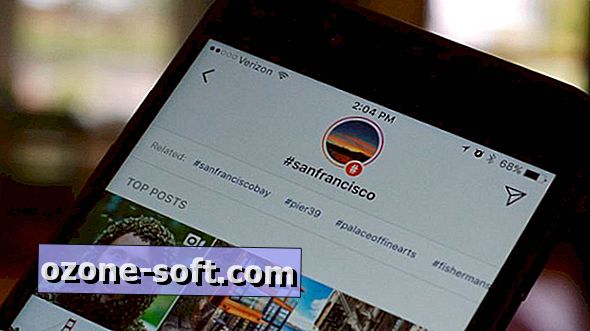



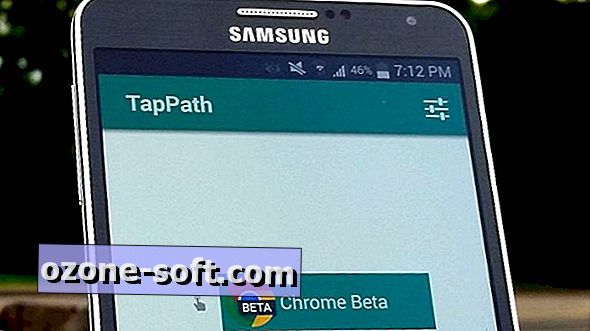





Pustite Komentar